무선 마우스가 작동하지 않음 – 문제 해결 방법

무선 마우스는 일반적으로 배터리가 포함된 마우스와 일반적으로 USB인 무선 어댑터의 두 부분으로 구성됩니다. 마우스가 신호를 보냅니다.
KOPLAYER는 현재 널리 사용되는 Android 에뮬레이터 중 하나입니다. 이것은 또한 최초로 내장 된 시뮬레이터이며 사용자가 얼마 전에 컴퓨터에서 Pokemon Go 게임을 할 수있게합니다 . 다른 브라우저와 비교하여 KOPLAYER 설치는 너무 복잡하지는 않지만주의해야 할 사항이 있습니다.
x86 아키텍처에서 개발 된 KOPLAYER는 경쟁사보다 비교적 빠른 속도, 안정적인 성능 및 높은 호환성을 갖춘 Android 에뮬레이터입니다.
1 단계 : 위 링크에 액세스 한 다음 다운로드 를 클릭하십시오 .
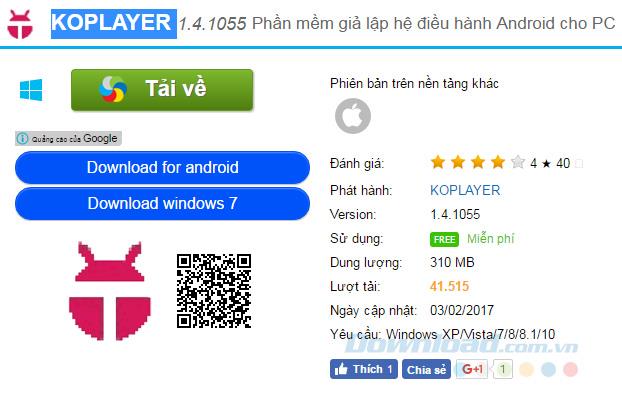
2 단계 : 아래 링크를 선택하거나 다운로드 를 클릭 하여 파일을 다운로드하십시오.
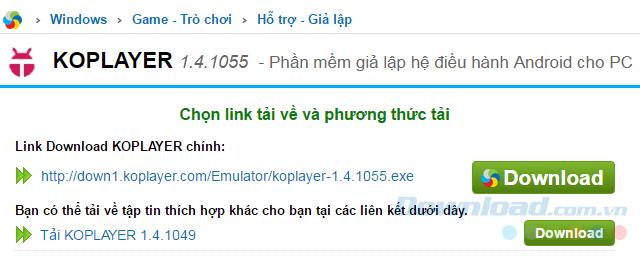
링크 또는 다운로드 섹션을 클릭하여 설치 파일을 다운로드하십시오.
3 단계 : 컴퓨터에 파일을 저장할 위치를 찾은 다음 저장 을 클릭 하여 파일을 저장합니다.
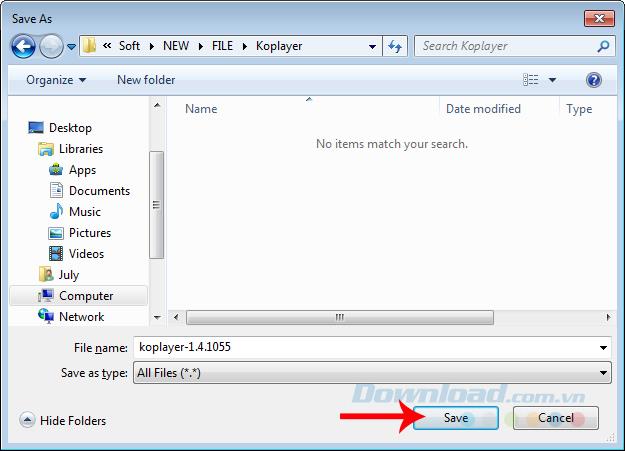
1 단계 : 다운로드 한 설치 파일을 저장할 위치를 찾은 다음 두 번 클릭하여 설치 설정을 시작합니다.
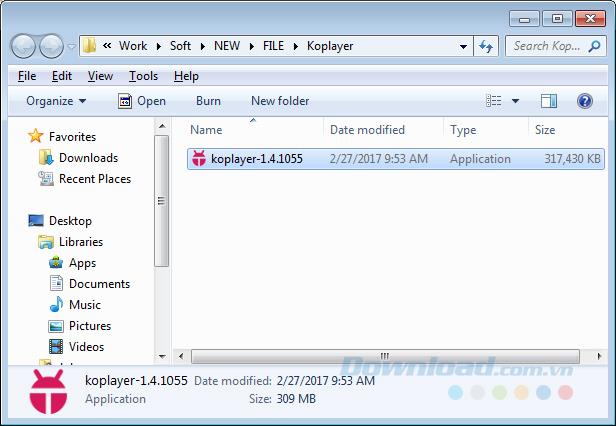
마우스 왼쪽 버튼을 두 번 클릭하여 설정을 구성합니다
2 단계 : KOPLAYER에서 사용할 언어를 선택하십시오. 이 시뮬레이터는 베트남어를 모두 지원합니다 . 화살표 아이콘 을 클릭 하여이 언어를 찾아서 사용할 수 있습니다.
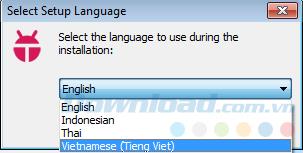
3 단계 : 약관에 동의합니다를 선택 하고 다음을 클릭 합니다.
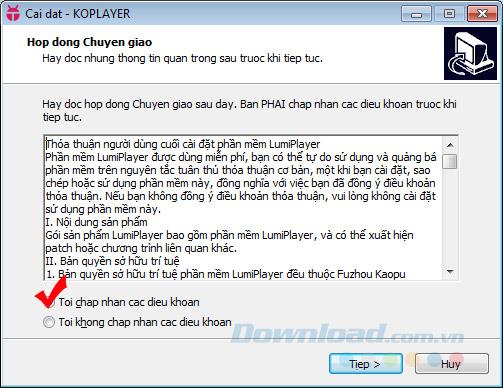
4 단계 : 찾기 를 클릭하여이 소프트웨어를 설치할 폴더를 선택하십시오 . 또는 컴퓨터가 제안한 위치에 바로 설치 한 다음 계속을 클릭하십시오 .
주의 사항 :
이 에뮬레이터의 크기는 상당히 크므로 설치할 때 선택한 폴더의 여유 공간에주의하십시오. KOPLAYER 크기가 약 389MB이므로 위치 에 400MB 이상의 여유 공간이 있어야합니다.
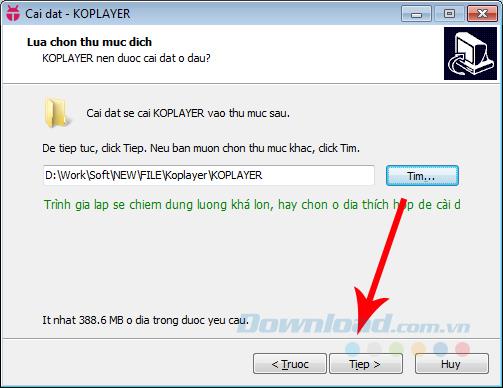
컴퓨터에 KOPLAYER를 설치할 위치를 선택하십시오
5 단계 : 설치가 완료 될 때까지 기다렸다가 Finish 에서 마우스 왼쪽 버튼을 선택 하여 설치 창을 닫습니다.
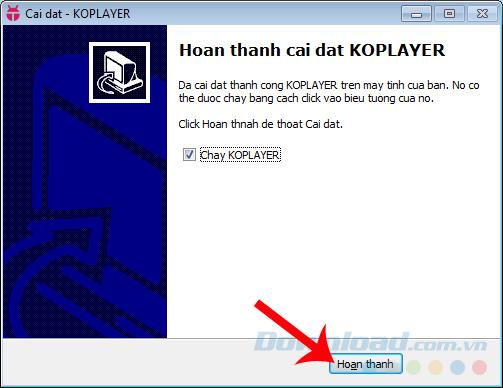
에뮬레이터의 기본 인터페이스는 다음과 같이 나타납니다. 에뮬레이터가 제공 한 제안에 따라 선택합니다.
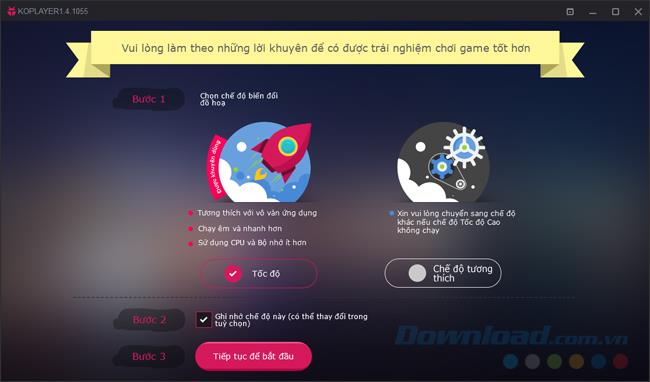
6 단계 : 초기 사용자 인터페이스는 초보자가이 시뮬레이터에 익숙해 지도록 도와줍니다. 단계에 대한 세부 사항을 보려면 다음 을 선택 하고 익숙하고 필요하지 않은 경우 건너 뛰기 를 클릭 하여 사용하십시오.
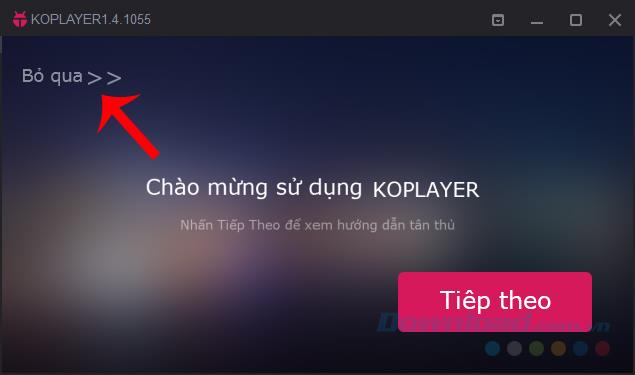
다음 인터페이스에서는 Google 계정 으로이 에뮬레이터에 로그인 하여 바로 사용할 수 있습니다.
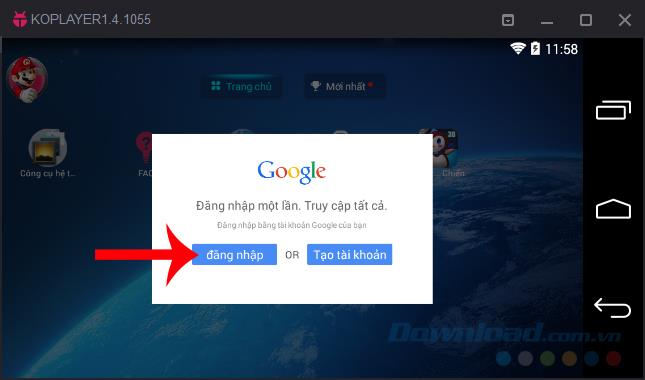
컴퓨터에서 Android KOPLAYER 에뮬레이터의 기본 인터페이스
KOPLAYER는 플레이어가 컴퓨터에서 포켓몬을 잡을 수 있도록 지원 한 최초의 에뮬레이터입니다. 또한이 에뮬레이터에는 사용자가 직접 다운로드, 설치 및 느낄 수있는 기타 편리하고 흥미로운 기능이 많이 있습니다.
성공적인 구현을 기원합니다!
무선 마우스는 일반적으로 배터리가 포함된 마우스와 일반적으로 USB인 무선 어댑터의 두 부분으로 구성됩니다. 마우스가 신호를 보냅니다.
우리의 삶이 점점 더 온라인으로 이동함에 따라 보안에 대한 위협도 늘어나고 있습니다. 바이러스를 발견하기 쉽고 성가신 일만 하던 시대는 지났습니다.
Windows 운영 체제는 일반적으로 일반 사용자에게 충분히 안정적이지만 시간이 지나면 문제가 발생하는 경우가 있습니다. 속도 저하, 오작동
Illustrator는 놀라운 프로그램이지만 색상을 조정하는 데 어려움을 겪을 수 있습니다. 선택한 색상에 관계없이 Illustrator는 때때로 색상을 변경합니다.
때로는 코딩이 복잡한 퍼즐을 푸는 것처럼 느껴질 수도 있습니다. 때로는 그 퍼즐이 "차이점을 찾아내는 것"으로 귀결되기도 합니다. 비주얼 스튜디오 코드(VS Code)
많은 기대와 기대 끝에 '발더스 게이트 3'가 출시되었습니다. 그러나 게임에 뛰어들기 전에 많은 플레이어는 게임이 가능한지 여부를 알고 싶어할 것입니다.
Baldur's Gate 3(BG3)에서는 플레이어에게 여행에 도움을 줄 수 있는 10명의 동료가 제공됩니다. 단, 파티에 유지할 수 있는 항목은 3개까지만 선택할 수 있습니다. 모두
컨트롤러 연결에 문제가 있나요? 게임을 할 준비가 되었지만 컨트롤러를 사용하지 않으면 게임이 끝납니다. 당신은 유일한 게이머가 아닙니다
롤플레잉 게임(RPG)은 동료를 활용하여 플레이어가 게임 내 다른 캐릭터와 정서적 애착을 형성하도록 장려합니다. '발더스 게이트 3'
Python 개발자라면 Python의 과학 컴퓨팅을 위한 필수 패키지인 NumPy에 대해 들어보셨을 것입니다. 그런데 어떻게 얻는지 아시나요?
휴지통은 데이터를 즉시 삭제하지 않고도 데이터를 제거할 수 있는 편리한 방법이므로 Windows 장치에 유용합니다. 하지만 만약 그것이 없거나
제트팩은 “스타필드” 우주를 탐험하는 데 도움이 되는 가장 필수적인 장치 중 하나입니다. 이리저리 날아다니며 빠르게 땅을 덮을 수 있습니다.
운영 체제에 대한 무료 업데이트 다운로드의 장단점을 비교하는 것이 이상하게 보일 수도 있지만, 2018년 10월 Windows 10 업데이트의 경로는 다음과 같습니다.
"디아블로 4"에서 새 캐릭터를 다시 생성하지 않고 플레이어의 빌드를 수정할 수 있는 방법을 찾고 계셨나요? 글쎄, 당신은 운이 좋다. 이 게임은 당신을 허용합니다
Python 개발 경험을 향상시킬 수 있는 방법을 찾고 있다면 VS Code 또는 Virtual Studio Code가 최고의 솔루션입니다. 재미있고
"발더스 게이트 3"(줄여서 BG3)는 2023년에 출시될 가장 큰 게임 중 하나입니다. 이 게임은 주로 PC 중심이었던 발더스 게이트 시리즈를 이어갑니다.
Windows 11은 이전 버전보다 사용자 친화적인 운영 체제로 여겨지지만 몇 가지 놀라운 변경 사항이 있습니다. 특히,
화면 밝기 설정은 사용하는 장치에 관계없이 중요한 기능입니다. 하지만 밝기 수준을 얻는 것이 특히 중요합니다.
"Baldur's Gate 3"과 같은 많은 RPG 모험에서는 플레이어에게 계속 진행하기 위해 답해야 하는 대화와 흥미로운 질문을 자주 제공합니다. ~ 안에
Wallpaper Engine은 수만 명의 사람들이 지루한 정적 화면 사진을 놀라운 생동감 넘치는 애니메이션 컬렉션으로 바꾸는 데 도움을 주었습니다.


















